Fix AMD-foutvideo tdr-fout amdkmdag.sys in Windows 10 [Stappen]
Bijgewerkt Januari 2023: Krijg geen foutmeldingen meer en vertraag je systeem met onze optimalisatietool. Haal het nu op - > deze link
- Download en installeer de reparatietool hier.
- Laat het uw computer scannen.
- De tool zal dan repareer je computer.
Wat is 'fout video tdr-fout amdkmdag.sys' in Windows 10?
In dit artikel gaan we het hebben over Hoe fout video tdr storing amdkmdag.sys, AMD video tdr storing amdkmdag.sys in Windows 10 op te lossen. U wordt begeleid met eenvoudige stappen/methoden om het probleem op te lossen. Laten we de discussie beginnen.
'fout video tdr mislukking amdkmdag.sys': Het is een veelvoorkomend Windows-probleem dat wordt beschouwd als Blue Screen of Death (BSOD) -fout. Deze BSOD-fout wordt weergegeven met het bericht 'Uw pc heeft een probleem ondervonden en moet opnieuw worden opgestart. We verzamelen alleen wat foutinformatie, en dan herstarten we voor u' samen met de Windows-stopcode VIDEO_TDR_FAILURE of video-tdr-fout en amdkmdag.sys-fout.
Als u het niet weet, is TDR een Windows-besturingssysteem wanneer u probeert het stuurprogramma van de grafische kaart opnieuw in te stellen als het niet binnen een bepaalde tijd heeft gereageerd en het systeem herstelt naar een fictief bureaublad, zonder dat het systeem opnieuw hoeft te worden opgestart. TDR-fouten verschenen met ATIKMDAG.sys-, ATI2DVAG.sys-, ATI2CQAG.dll-, ATIVPK.sys-, AMD2DVAG.sys-, AMDKMDAG.sys- en/of AMDVPK.sys-bestanden. Deze TDR-fout - BSOD-fout verschijnt meestal midden in uw werk op de computer of wanneer u uw Widows-computer start / herstart.
Er kunnen verschillende redenen zijn voor het probleem, waaronder corruptie in Windows-systeembestanden of systeemimage, onstabiel overklokken en oververhitting, faculteitshardware, beschadigde/verouderde stuurprogramma's en andere problemen. U moet ervoor zorgen dat alle Windows-stuurprogramma's, inclusief het stuurprogramma voor de grafische kaart, correct zijn geïnstalleerd en up-to-date zijn met de nieuwste en compatibele versie. Als dit niet het geval is, is een update van het stuurprogramma voor de grafische kaart en alle andere noodzakelijke updates van het apparaatstuurprogramma noodzakelijk. Laten we voor de oplossing gaan.
Belangrijke opmerkingen:
U kunt nu pc-problemen voorkomen door dit hulpmiddel te gebruiken, zoals bescherming tegen bestandsverlies en malware. Bovendien is het een geweldige manier om uw computer te optimaliseren voor maximale prestaties. Het programma herstelt veelvoorkomende fouten die kunnen optreden op Windows-systemen met gemak - geen noodzaak voor uren van troubleshooting wanneer u de perfecte oplossing binnen handbereik hebt:
- Stap 1: Downloaden PC Reparatie & Optimalisatie Tool (Windows 11, 10, 8, 7, XP, Vista - Microsoft Gold Certified).
- Stap 2: Klik op "Start Scan" om problemen in het Windows register op te sporen die PC problemen zouden kunnen veroorzaken.
- Stap 3: Klik op "Repair All" om alle problemen op te lossen.
Hoe de foutvideo tdr-fout amdkmdag.sys in Windows 10 op te lossen?
Methode 1: Fix 'AMD video tdr failure amdkmdag.sys' met 'PC Repair Tool'
'PC Repair Tool' is een gemakkelijke en snelle manier om BSOD-fouten, EXE-fouten, DLL-fouten, problemen met programma's/applicaties, malware of virussen, systeembestanden of registerproblemen en andere systeemproblemen te vinden en op te lossen met slechts een paar klikken.
PC-reparatietool downloaden
Methode 2: Voer SFC-scan en DISM-scan uit
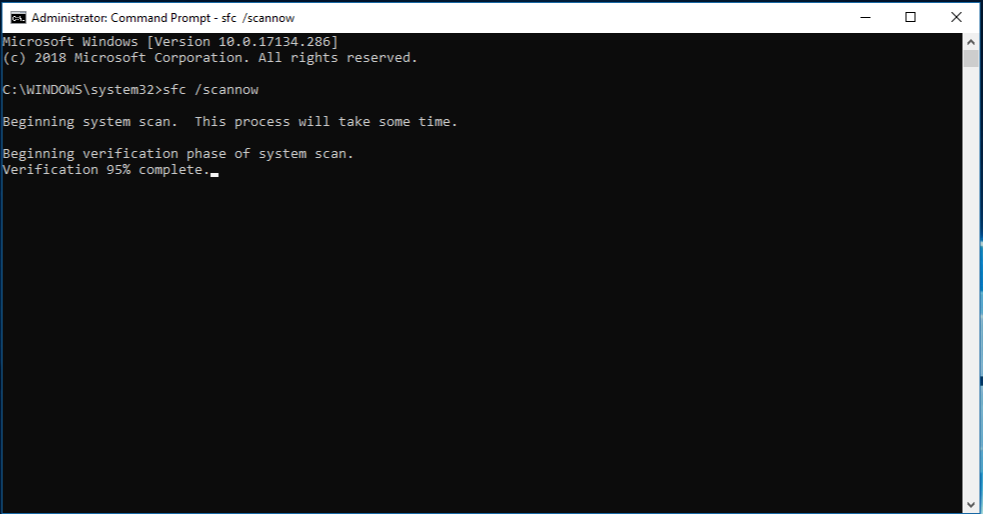
Stap 1: Typ 'cmd' in het Windows-zoekvak en druk op de toetsen 'SHIFT + ENTER' op het toetsenbord om 'Opdrachtprompt als beheerder' te openen
Stap 2: Typ de volgende opdrachten één voor één en druk na elke opdracht op 'Enter' om uit te voeren.
sfc / scannow
Dism / Online / Cleanup-Image / CheckHealth
Dism / Online / Opschonen-Beeld / ScanHealth
Dism / Online / Cleanup-Image / RestoreHealth
Stap 3: Na uitvoering start u uw computer opnieuw op en controleert u of de fout is opgelost.
Methode 3: Verwijder het stuurprogramma voor de grafische kaart en installeer het opnieuw

Stap 1: Open 'Apparaatbeheer' in Windows-pc via het Windows-zoekvak en vouw de categorie 'Beeldschermadapters' uit
Stap 2: Klik met de rechtermuisknop op het stuurprogramma van uw grafische kaart en selecteer 'Apparaat verwijderen', volg de instructies op het scherm om het verwijderingsproces te voltooien en start uw computer opnieuw op als u klaar bent. Als u uw computer opnieuw opstart, worden alle benodigde apparaatstuurprogramma's opnieuw op de computer geïnstalleerd.
Download of installeer de stuurprogramma-update voor de grafische kaart opnieuw in Windows PC [Automatisch]
U kunt ook proberen alle Windows-stuurprogramma's bij te werken, inclusief de stuurprogramma-update voor de grafische kaart, met behulp van Automatic Driver Update Tool. U kunt deze tool verkrijgen via onderstaande knop/link.
Download het hulpprogramma voor automatische stuurprogramma-update
Methode 4: Voer een schone opstartbewerking uit
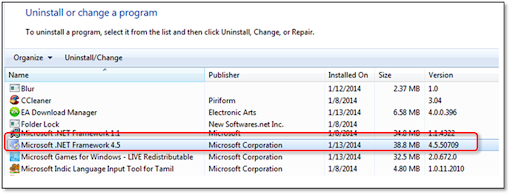
Stap 1: Open de app 'Systeemconfiguratie' op Windows-pc via het Windows-zoekvak
Stap 2: Klik op het tabblad 'Services', vink het selectievakje 'Alle Microsoft-services verbergen' aan en klik op de knop 'Alles uitschakelen'
Stap 3: Klik nu op het tabblad 'Opstarten' en klik op 'Taakbeheer openen', klik met de rechtermuisknop op elk opstartitem in Taakbeheer en selecteer 'Uitschakelen' om ze uit te schakelen en sluit vervolgens Taakbeheer
Stap 4: Ga nu terug naar de app Systeemconfiguratie en klik op de knop 'Toepassen' en 'Ok' om de wijzigingen op te slaan. Als u klaar bent, start u uw computer opnieuw op en controleert u of de fout is opgelost.
Methode 5: CHKDSK-scan uitvoeren
Stap 1: Open 'Opdrachtprompt als beheerder' met 'Methode 2'
Stap 2: Typ de opdracht 'chkdsk /x /f /r' en druk op de toets 'Enter' om uit te voeren. Nadat het is uitgevoerd, start u uw computer opnieuw op en controleert u of het probleem is opgelost.
Methode 6: Systeemherstel uitvoeren
Als het probleem zich blijft voordoen, kunt u proberen het probleem op te lossen door Systeemherstel op de computer uit te voeren.
Stap 1: Druk op de 'Windows + R'-toetsen op het toetsenbord, typ 'rstrui' in het venster 'Uitvoeren' en druk op de knop 'OK' om 'Systeemherstel' te openen
Stap 2: Klik op 'Volgende', selecteer een geldig herstelpunt en klik op 'Volgende > Voltooien' om het herstelproces te starten. Als u klaar bent, start u uw computer opnieuw op en controleert u of het probleem is opgelost.
Methode 7: Overlocking CPU/GPU uitschakelen
Instabiele overklokken van CPU/GPU kan dit soort problemen veroorzaken. U kunt het overklokken van GPU/CPU uitschakelen via de BIOS-instelling op uw Windows-computer om het probleem op te lossen.
Conclusie
Ik weet zeker dat dit bericht je heeft geholpen Hoe fout video tdr storing amdkmdag.sys, AMD video tdr storing amdkmdag.sys in Windows 10 op te lossen met verschillende eenvoudige stappen/methoden. U kunt onze instructies lezen en volgen om dit te doen. Dat is alles. Voor eventuele suggesties of vragen kunt u schrijven in het opmerkingenveld hieronder.

